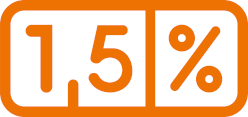Voice Dream Reader
Pewnie niejeden z czytelników tego artykułu przeczytał w swoim życiu dużo książek, bądź to na kasetach, w wersji papierowej, lub elektronicznej. Od wielu lat popularnością cieszą się tak zwane urządzenia lektorskie do czytania książek, a wszystko to dzięki ich poręczności i obsłudze wielu formatów plików, a także ich prostocie obsługi. Problem polega jednak na tym, że pomimo dostarczania aktualizacji oprogramowania do różnego typu tych odtwarzaczy w celu ich ciągłego udoskonalania polega na tym, że są drogie. Dla przykładu PlexTalk Linio kosztuje 2460 zł, a Blaze EZ w jego podstawowej wersji kosztuje 3250 zł. Wszystko to sprawia, że dla przeciętnego niewidomego zakup takiego urządzenia jest niemożliwy, chyba że z dofinansowania, lub jeśli osoba jest na tyle zamożna, że może pozwolić sobie na taką przyjemność.
Wychodząc na przeciw potrzebom klientów, którzy wolą słuchać książek za pomocą zewnętrznego syntezatora mowy, Amerykański programista stworzył aplikację, która pozwala słuchać książek w taki sposób, jakbyśmy słuchali ich na kasetach magnetofonowych.
Aplikacja Voice Dream Reader, bo o niej mowa, jest dostępna na system IOS. Występuje ona w dwóch wersjach:
- Wersja bezpłatna "Lite" - jest w pełni funkcjonalna z tą jednak różnicą, że po przekroczeniu 500 znaków odtwarzanie jest przerywane i by odczyt mógł być dalej kontynuowany o 500 znaków w przód, musimy odszukać i stuknąć dwukrotnie w przycisk wznawiania/ zatrzymywania odtwarzania.
- Wersja płatna odczytuje tekst do końca.
Zalety programu Voice Dream Reader:
Obsługuje wiele formatów plików, w tym: PDF, RTF, TXT, DOC, DOCX, EPUB, MOBI, DAISY, MP 3, itp.,
- Odczytuje tekst za pomocą zewnętrznych mechanizmów współpracy z syntezatorami mowy, dzięki czemu nie musisz polegać na VoiceOver.
- Posiada możliwość odczytu książki na zablokowanym ekranie, co w pewien sposób wydłuża czas pracy na baterii, a także wpływa na jeszcze lepszy odczyt publikacji, na przykład w trakcie spaceru, gdy urządzenie jest w kieszeni. W takim przypadku do nawigacji po pliku możemy użyć słuchawek z pilotem, które są dołączane wraz z telefonem.
- Umożliwia zakup głosów spośród szerokiej gamy dostępnych syntezatorów, takich jak: Amazon, Acapela, czy NeoSpeech. Ponadto można w przypadku zainstalowanej wersji IOS 7 i wyższej korzystać również z wbudowanych syntezatorów w VoiceOver,
- Możliwość nawigacji o zdanie, akapit, stronę, wyróżnienie, zakładkę, 15, 30 lub 60 sekund,
- Import książek z popularnych serwisów hostingowych, takich jak: Dropbox, Google Drive, Evernote, Icloud, Instapaper, Pocket, BookShare, The Gutenberg Project oraz ze schowka systemowego. Dzięki temu nie musimy importować plików przy pomocy ITunes, a publikacje zaimportowane w ten sposób są dodawane automatycznie do urządzenia.
- Program jest dostępny w języku Polskim,
- Dostępny jest także słownik wymowy w celu dostosowania syntezatora do odczytu specyficznych słów.
- Posiada timer
- Program posiada możliwość tworzenia własnych folderów w celu lepszej organizacji naszej biblioteki.
Voice Dream Reader
Pierwsze uruchomienie
Po uruchomieniu programu, zostanie wyświetlone okno powitalne. Okno to składa się z czterech kroków. W pierwszym z czterech kroków, program powie: "Witaj". Aby przejść do następnego z nich, odszukaj przycisk "Dalej", a następnie kliknij stukając dwukrotnie.W drugim dialogu dowiemy się, jakie gesty zostały zaimplementowane do programu. Powiem szczerze, że jak na program o rozbudowanych możliwościach, to jest ich stosunkowo niewiele, ale o tym później. Trzecie okno, moim zdaniem, nie ma sensu w przypadku zainstalowanej wersji IOS 7. Mianowicie aplikacja nakazuje nam pobrać głosy, aby można było używać Voice Dream Reader. Skoro autor deklaruje, że korzystamy z wbudowanych syntezatorów, to powyższe okno powinno być usunięte, ponieważ, jak się później dowiadujemy, "Pliki głosu są duże. Prosimy o cierpliwość." Jeśli nie pobierzemy głosu mimo, że mamy zainstalowany system w wersji 7, nie będziemy mogli przejść dalej, co mnie osobiście irytuje i wydłuża wstępną konfigurację, tym bardziej, że ostatnie okno, o którym za chwilę, pozwala zrobić to w późniejszym czasie.
Ostatnie okno, "Dodaj głosy", pozwala na zakup głosów w sklepie. Możemy zakupić głos od 2 do 4 euro, lub jeśli odpowiada nam czytanie za pomocą syntezy zainstalowanej fabrycznie, pomijamy ten krok i klikamy przycisk dalej. I gotowe! Konfiguracja wstępna została zakończona.
Ekran główny aplikacji
Gdy znajdziemy się na ekranie głównym programu, pokaże się nam półka z książkami. Domyślnie znajdują się 3 pozycje:
- plik "Witaj", opisujący w sposób podstawowy najważniejsze funkcje programu,
- "Pomoc- szczegółowa instrukcja obsługi", która dostępna jest póki co w języku angielskim,
- oraz książka " Pride and prejudice" z ang. " Duma i uprzedzenie".
Dla użytkowników początkujących polecamy przeczytać właśnie plik "Witaj", który opisuje w prosty sposób działanie programu. Aby go wyszukać, można zrobić to na dwa sposoby:
- W polu wyszukiwania na ekranie głównym, wpisz tytuł, który chcesz wyszukać.
- Na liście plików, odnajdź interesujący plik, a następnie otwórz go stukając dwukrotnie w jego nazwę. Plik został przygotowany do odsłuchu. Aby rozpocząć jego odtwarzanie, odnajdź i stuknij dwukrotnie przycisk "Odtwarzaj". Syntezator rozpocznie jego odczyt. By zatrzymać odtwarzanie, stuknij dwukrotnie dwoma palcami, lub kliknij stukając dwa razy w przycisk odtwarzania.
Włączanie funkcji "Sleep timer"
Funkcja "Sleep timer" pozwala na ustawienie czasu, po którym książka przestanie być odtwarzana. Aby ją włączyć, wykonaj następujące czynności:
- Odszukaj książkę, którą chcesz odtworzyć.
- Stuknij dwukrotnie i przytrzymaj przycisk "Odtwarzaj".
- Domyślnie "Sleep timer" można ustawić na 15, 30, 45 lub 60 minut. Jeśli nie odpowiadają nam wartości zaproponowane przez bibliotekę, można to zmienić, wpisując własny czas w polu "minut".
- Jeśli wszystko się zgadza, klikamy przycisk "Start". Rozpoczyna się odliczanie.
- By wyłączyć "Sleep timer", kliknij stukając dwukrotnie ponownie w przycisk odtwarzania. "Sleep timer" zostanie wyłączony.
Dodawanie książki
Aby dodać książkę, najlepiej jest wysłać ją na serwer jednego z serwisów wymienionych powyżej, na przykład: "Dropbox". Aby to zrobić, należy:
- Wkleić do folderu publicznego na dysku komputera plik, który chcemy skopiować do urządzenia.
- Po pomyślnej synchronizacji folderu, w menu głównym kliknij przycisk "Dodaj".
- Pojawi się alert z pytaniem, gdzie chcemy skopiować plik, w tym przypadku z listy propozycji wybieramy przycisk "Dropbox". Może się zdarzyć, że pozycja "Dropbox" nie pojawi się na liście. W tym celu klikamy przycisk "Anuluj, wchodzimy na "Ekran główny", odnajdujemy przycisk ustawienia, klikamy, a następnie odnajdujemy nagłówek "Konta". Kliknij w pozycję "Dropbox" stukając dwukrotnie. Po kliknięciu w tę pozycję, kliknij przycisk "Włącz". Pojawi się monit o wprowadzenie swoich poświadczeń, wpisz je w odpowiednie pola, a następnie kliknij przycisk "Zaloguj". Po zalogowaniu chmura zapyta nas, czy mamy zezwolić aplikacji " Voice Dream Reader" na dostęp do folderów. Stuknij w przycisk "Zezwól". Konto zostało dodane.
- Wracamy ponownie na "Ekran główny programu", klikamy przycisk dodaj i wybieramy "Dropbox".
- W folderze "Public" odnajdujemy plik, który chcemy pobrać. Jeśli dany plik nas interesuje, stukamy dwukrotnie, a program wypowie "Pobieranie pliku". Po pobraniu pliku, program wypowie " Załadowano plik".
Usuwanie pliku
Aby usunąć plik, należy:
- Na ekranie głównym odnaleźć przycisk "Edycja".
- Na liście pozycji odnajdujemy plik, który chcemy usunąć.
- Odnajdujemy przycisk usuń i stukamy dwukrotnie.
- Stukamy jeszcze raz w przycisk usuń, by potwierdzić operację.
Podsumowanie
Instrukcja ta nie miała na celu pokazania wszystkich funkcji programu, a jedynie była opisem podstaw jego działania. Po więcej informacji zapraszamy do zapoznania się z pomocą dołączoną do programu.
Mateusz Bobruś